۲۳ نکته جداول اکسل (۱)

آزمون تعیین سطح اکسل
2018/05/24
محدوده پرینت داینامیک
2018/06/07۲۳ نکته جداول اکسل (۱)
- create table
- dynamic range
- rename table
- table in excel
- table resize
- table tips
- ايجاد تيبل
- بسط اتوماتيك فرمول ها
- بسط خودكار فرمول ها
- پويا سازي محدوده
- تغيير ابعاد تيبل
- تغيير نام تيبل
- تغيير نام جدول
- تيبل
- تيبل در اكسل
- جداول
- جدول
- جدول در اكسل
- دايناميك كردن محدوده
- ساخت تيبل
- ساخت جدول
- فرمول نويسي در تيبل
- محدوده پويا
- محدوده دايناميك
- ميانبر هاي تيبل
- ميانبر هاي جدول در اكسل
- نكات جداول در اكسل
۲۳ نکته که باید درباره جداول اکسل (Table) بدانید
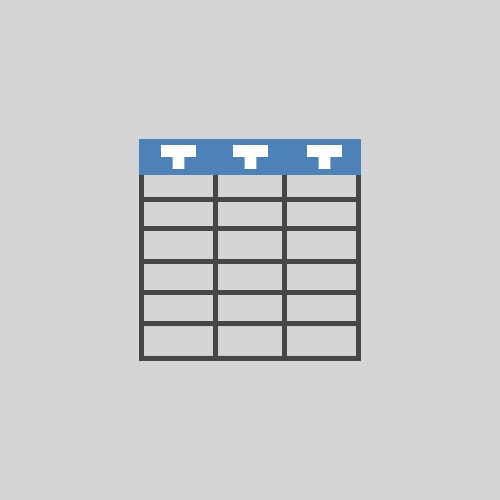
Table یا همان جدول در اکسل با حالت عادی ورود اطلاعات در سلولهای اکسل و ایجاد بوردر برای آنها متفاوت است و در عین حال اینکه جداول اکسل نام خسته کنندهای دارند اما ویژگیهای مفیدی نیز در آنها قرار داده شده است.
در این آموزش با نحوه ایجاد Table در اکسل آشنا خواهیم شد و مزایای استفاده از آن را با هم بررسی خواهیم کرد.
۱. ایجاد Table - سریع و راحت
شما میتوانید یک Table را در کمتر از ۱۰ ثانیه ایجاد کنید.
ابتدا، ردیفهای خالی موجود در دادههای خود را حذف کنید سپس مطمئن شوید که تمام ستونهای شما یک نام منحصر به فرد دارند، سپس سلول فعال را در هر نقطه از دادهها قرار داده و از کلید میانبر Ctrl+ L یا Ctrl + T استفاده کنید. با کلیک بر وری OK، Table ایجاد میشود.
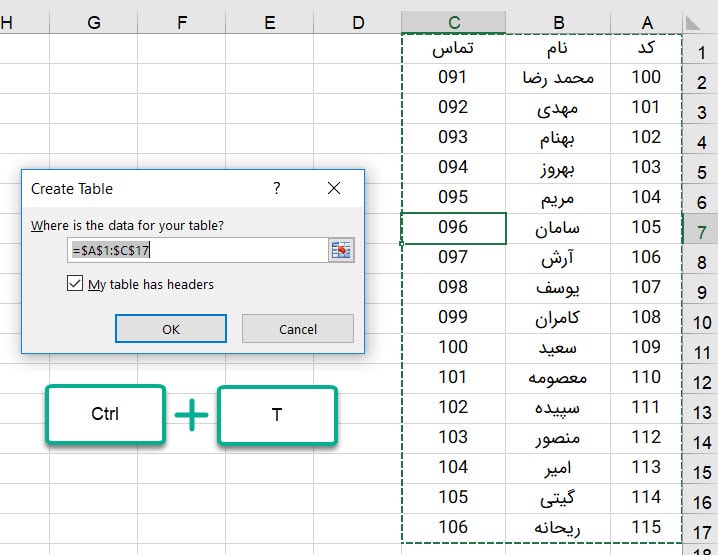
شکل ۱ - ایجاد Table
۲. پیمایش بین جداول به راحتی
مانند محدودههای نامگذاری شده، جداول در منوی کشویی Namebox ظاهر میشوند.
کافیست روی فلش بخش NameBox کلیک کرده تا لیست محدودههای نامگذاری شده برای شما نمایش داده شود، حال میتوانید Table مورد نظر خود را انتخاب کنید. اکسل آن Table مورد نظر را انتخاب میکند، حتی اگر در شیت دیگری باشد.
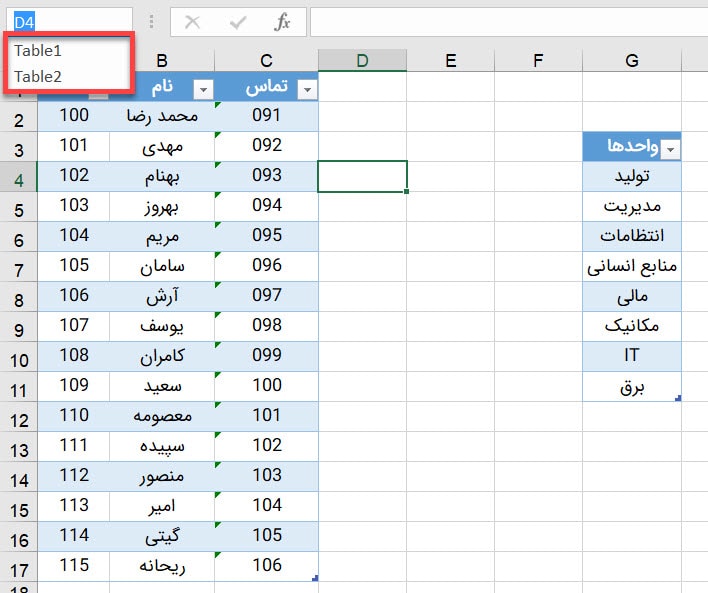
شکل ۲- پیمایش بین جداول
۳. جداول، میانبرهای خاصی را فراهم میکنند
هنگامی که دادههایتان را به Table تبدیل میکنید، تقریبا هر میانبری که از قبل میشناختید، عملکرد بهتری پیدا میکند.
برای مثال، میتوانید برای انتخاب یک ردیف از shift + space و برای انتخاب یک ستون از space + Ctrl استفاده نمایید. با یکبار زدن space + Ctrl، دادههای ستون انتخاب شده و با زدن بار دوم میانبر، دادهها به اضافه نام ستون انتخاب میشوند. این میانبرها، فقط در محدوده Table عمل میکنند.
۴. انتقال دادهها با Drag & Drop
در جداول میتوان با Drag & Drop اطلاعات را مجدد مرتب کرد. پس از انتخاب یک ردیف با درگ کردن میتوانید بدون دریافت پیغام overwrite دادهها، آنها را جا به جا کنید. برای انجام اینکار در ستونها، باید کل ستون (دادهها و نام ستون) در حالت انتخاب قرار گیرد.
۵. سر ستونها، در هر وضعیتی، قابل مشاهده است
یکی از مشکلات کاربران در هنگام کار با دادهای حجیم، عدم نمایش نام ستونها در ردیفهای زیرین است.
Table به طرز هوشمندانهای این مشکلات را حل کرده است. هنگام پیمایش به سمت پایین، اکسل به طور صحیح، نام ستونها را با هدر Table جایگزین میکند.
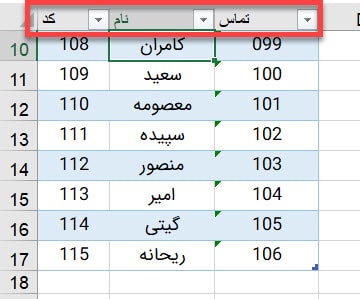
شکل ۳ - نمایش سر ستونها در هر وضعیتی
۶. گسترش Table به طور خودکار
زمانیکه ردیف یا ستونی به Table اضافه شود، Table به طور خودکار گسترش مییابد. به طور مشابه گستردگی Table هنگام حذف سطر یا ستونی، کاهش مییابد. دانستن این نکته، برای داشتن نواحی دینامیک در فرمولنویسی، بسیار کاربردی است.
۷. داشتن سر جمع بدون فرمولنویسی
تمام جداول میتوانند ردیف Totalرا به صورت اختیاری نمایش دهند.
ردیف Total، میتواند به سادگی برای انجام عملیات متنوعی مانند SUM، COUNT و ... بدون نوشتن فرمول خاصی، تنظیم شوند جالب اینکه اکسل به صورت خودکار تشخیص میدهد که کدام یک از ستونها قابلیت عملیات فعال شده در بخش Total را دارا میباشند.
هنگامیکه Tableرا فیلتر میکنید، ردیف Total به صورت خودکار، محاسبات را برای ردیفهای قابل مشاهده، انجام میدهد.
شما میتوانید ردیف Total را با استفاده از میانبرCtrl + shift + T فعال و یا غیر فعال نمایید.همچنین این نکته را هم در نظر داشته باشید که با غیرفعال کردن Total و فعال سازی مجدد فرمولها از بین نرفته و مجدد محاسبه میشوند.
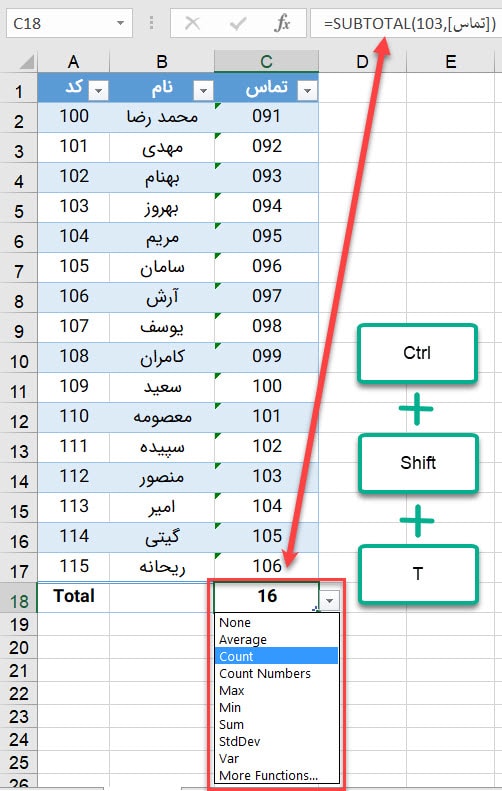
شکل ۴ - نمایش سر جمع در Table
۸. تغییر نام جدول در هر زمان
برای تمام جداول به طور خودکار یک نام عمومی مانند Table1، Table2، و ... تعیین میشود. با این حال، شما میتوانید یک جدول را در هر زمان تغییر نام دهید.برای اینکار، سلول فعال را در محدوده Table قرار داده، از منوی Design، در قسمت Table Name نام مورد نظر را وارد کنید.
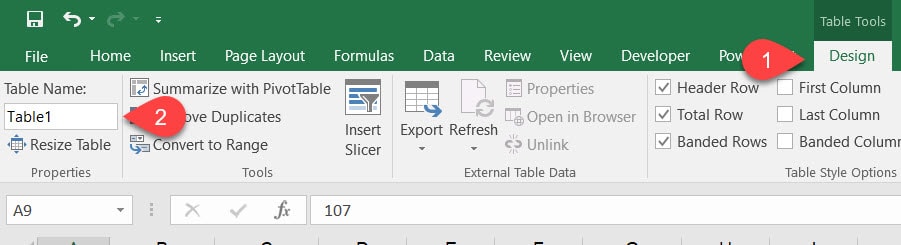
شکل ۵ - تغییر نام جدول
۹. بسط اتوماتیک فرمولها
جداول دارای یک ویژگی به نام ستون محاسباتی هستند که باعث میشود ورود و حفظ فرمولها آسانتر و دقیقتر صورت پذیرد. هنگامی که یک فرمولِ استاندارد را در یک ستون وارد میکنید، بدون نیاز به Copy و Paste کردن فرمول، به طور خودکار فرمولها در تمامی ردیفهای آن ستون کپی میشوند.
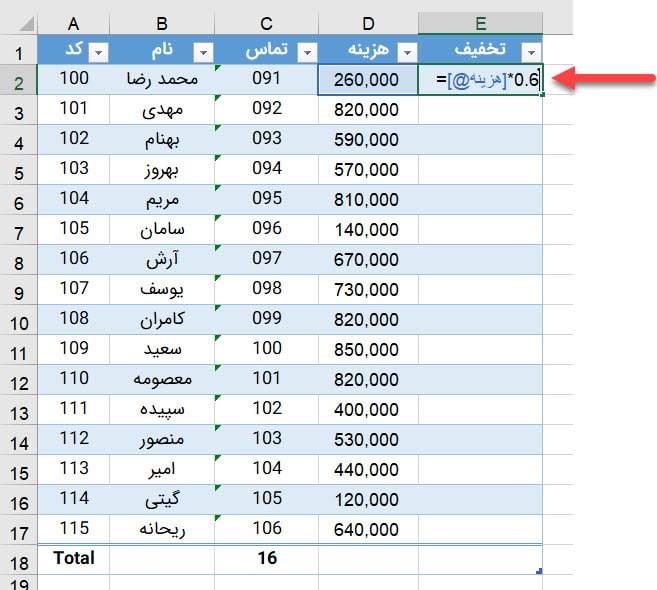
شکل ۶ - بسط اتوماتیک فرمولها
۱۰. تغییر فرمولها به صورت خودکار
ویژگی اشاره شده در نکته قبلی، تغییر فرمولها را نیز مدیریت میکند. اگر در هر ستون محاسباتی، فرمول را تغییر دهید، این تغییر به طور اتوماتیک به کل فرمولهای ستون اعمال میگردد. در تصویر زیر نرخ مالیات از 6% به 7% تغییر پیدا کرده است.

شکل ۷ - تغییر فرمولها به صورت خودکار

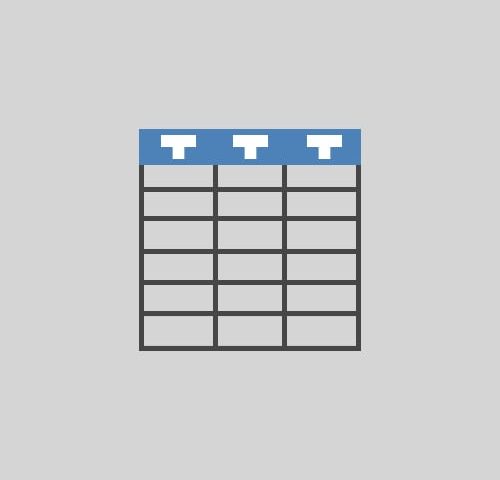
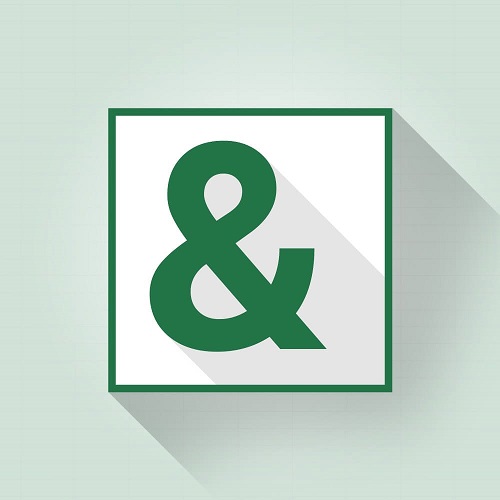
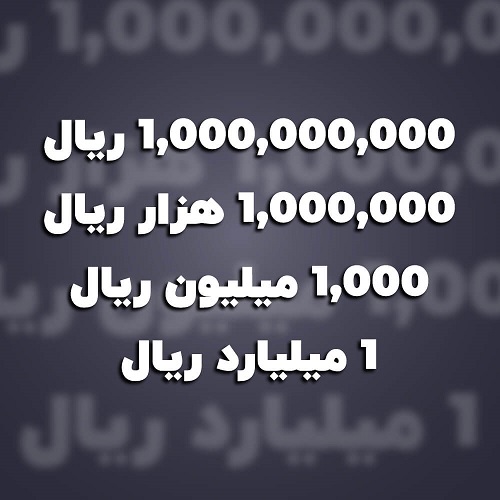


6 Comments
درود بر شما، من تو یکی از ستون ها جدولم از دیتا ولیدیشن یک لیست کشویی ساختم ، با اضافه شدن ستون جدید ، این لیست کشویی به صورت اتوماتیک به ردیف بعدی اضافه نمیشه و باید برای هر ردیف درگ کنم.
همین مورد برای فرمول ها هم صادقه مثلا من از تابع شماره خودکار برای ردیف ها اضافه کردم اما با اضافه شدن ردیف جدید ، شماره اضافه نمیشه بلکه باید ردیف قبلی رو درگ کنم پایین تا فرمول اعمال شه.
ممنون میشم در این زمینه راهنمایی بفرمائید.
سلام
لطفا سوالات خودتون رو در انجمن اکسل ایران مطرح بفرمایید:
https://forum.exceliran.com/
سلام بنده مشکلی در بعضی موارد در table دارم.
علیرغم تعریف table،فرمولها مانند range تعریف میشن یعنی براساس نام سلولها مثلا E1×E2
در صورتیکه در جدول، فرمولها باید با آدرس سرستونها در ارتباط باشه و این اشتباه باعث میشه تناظر داده ها در فیلتر از بین بره و اطلاعات هنگام فیلتر کردن جابجا بشن
اگه ممکنه راهنمایی کنید ممنون
سلام دوست عزیز
دو نکته رو باید لحاظ بفرمایید
۱- فرمول ها بعد از تبدیل محدوده به تیبل بصورت خودکار اصلاح نمی شوند.
۲- در صورتی که در تیبل در حال فرمول نویسی هستید و به سلولی رفرنس میدهید چنانچه آن سلول در همان ردیف نباشد فرمول بصورت معمولی خواهد بود
سلام.من یه جدول در اکسل ساختم و بعد از اتمام کارم از طریق protect sheet اونو قفل کردم اما وقتی میخواد به صورت خودکار ردیف جدید بسازه چون قفله کار نمی کنه.لطفل کمکم کنید.چون با توجه به اطلاعات داخلش حتما باید قفل باشه تا کسی نتونه فرمول ها ییا بعضی از ستون هارو تغییر بده
سلام دوست عزیز
لطفا سوالتون رو در تالار گفتگو بخش پرسش و پاسخ مطرح بفرمایید.
https://forum.exceliran.com/forumdisplay.php/126